Amazonサービスを使用する上では、これ以上ないと言って良いくらいに快適なAmazon Kindle FireHDですが、筆者のようにAndroidタブレットとしてゴリゴリに使用すると、色々な場面で不満が出てきます。
その一つとして挙げられる点が標準である『Fireキーボードの不便性』
初期設定ではとにっっっっかく使いにくい。
スマホでもそうですが、縦画面でQWERTYキーボード(PCと同じ並びのヤツ)なんて使いませんし、テンキーボードのフリック入力の方が断然速い。
ってわけで、Fireキーボードを扱いやすく設定する方法と、FireHDに快適なその他の外部キーボードアプリを導入する方法をまとめてみました。
Fireキーボード自体をクビにしたい方は、 こちらからどうぞ。
Fireキーボードのオススメ初期設定
Fireキーボードは、FireHDに標準で付いているキーボードです。
下記で紹介するGoogleが提供する『Gboard』などと比べると、変換やその他の機能が残念な子ですが、キーボードが立ち上がるまでの速度が速いので、何だかんだで常用する事になります。
- 縦画面を全てテンキーボード(フリック入力)にする
- 横画面の日本語入力をテンキーボードに設定
- トグル入力を無効化
テンキーボード設定にする
縦画面でQWERTYキーボードを入力しようとするとミスタップだらけになるので、スマホと同じようにフリック入力に限定するようにします。
英数字の場合はQWERTYキーボードでも良いかもしれませんが、筆者の場合は片手で操作する機会が多いので、こちらもフリック入力に設定しています。
『設定』→『キーボードと言語』→『現在のキーボード設定』→『表示』→『キーボードタイプ』
縦画面時のキーボードタイプと、横画面時のキーボードタイプが設定可能です。
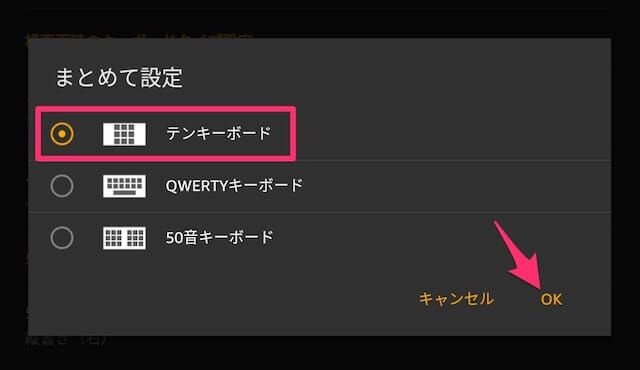
『まとめて設定』で「テンキーボードタイプ」を選択すると、一括してフリック入力に変更できます。
一部で「QWERTYキーボード」や「50音キーボード」を使いたい方は、『入力モード別設定』により個別に設定しましょう。
また、同設定画面で横画面でのキーボード表示も設定可能なので、自分好みにアレンジします。
トグル入力を無効にする
トグル入力とは、テンキーボードにおいて一つのキーを連続して打つ事で「い段」以降の文字入力を行う入力方法の事です。
五十音図の「う」なら「あ」キーを3回打つ、といった感じの方式ですね。
要は、今や化石的な存在となりつつあるガラケーでの入力方式の事です。20代以上の方は懐かしく感じられるのではないでしょうか。
Fireキーボードの標準設定では、フリック入力とトグル入力が両方とも使えるように設定されており、素早くキーを2回押す事でトグル入力が可能となります。
ガラケーからスマホなどの機種に移行したての頃は筆者も多用していましたが、フリック入力に慣れてしまうと連続する文字列を打つ際にミスタップが増えるため、トグル入力は無用です。
『設定』→『キーボードと言語』→『現在のキーボード設定』→『キー操作』

フリック入力をONにし、トグル入力をOFFに設定します。
その他のFireキーボード設定
上記項目以外で変更出来るキーボード設定についても簡単に触れておきます。
- Undoキー
変換ミスをした時に、文字を変換前に戻してくれる機能。ON推奨 - ファジーピンイン
中国語(簡体)を使用しない人はいらない。OFF推奨 - ワイルドカード予測
文字入力中に、文頭の文字と合わせて「→」キーを押す事で変換候補が表示される機能。
入力例)「と→→」 候補例)トマト、ドンキ、とくに、泊まり - キーポップアップ
キーボードを画面上の好きな位置にずらせる機能。いらない。
Undoキーは、結構使えるのでON推奨。
「ヤマダ電機」を誤って「山田電機」と変換してしまっても、「Undo」キーを押せばもう一度変換候補から選び直せます。
長い文字列を打った際に誤って変換しても、Undoキーがあれば変換からやり直せるため、慣れたら結構便利です。
ワイルドカード予測も、変換学習と合わせて使えば便利です。
が、よく使う単語は一文字打っただけで大抵は変換候補に上がるので、利用する機会は少なめかも。
候補学習と変換学習は、基本的にはON推奨。
が、家族でKindleFireHDを使う場合、一度使った淫語も容赦無く変換候補に上がってくる為、エロサイトでエキサイトする場合は注意が必要です。
自動スペース入力と自動大文字変換はお好みで。
英語の文字列を打つ際に、予測変換で英単語を選んだら自動でスペースを入れてくれたり、先頭の英単語を大文字で自動変換してくれる機能です。
一度使ってみて煩わしく感じたらOFFに設定しましょう。
FireHDにオススメの無料外部キーボードアプリ3選
あくまで個人的な使用感としてですが、Fireキーボードはかなり扱い辛いです。
左下にある「記号」と「文字」を誤って押してしまう事も多いですし、「記号」を押すと使いもしない絵文字がズラッと表示されるのもイライラします。
標準のキーボードに嫌気が差した方は、思い切って外部IME(キーボードアプリ)を使用しましょう。
FireHDにGooglePlayを導入する事で、標準であるFireHDキーボードを切り捨て、iPhoneの様な外部キーボードも設定可能です。
- 変換の幅が広がる
- 更なるカスタマイズが可能
- 無料
しかし、残念ながらGooglePlay自体が異質な為、標準であるFireキーボードに比べると動作が遅くなるのが欠点。
古いFireHD機種を使用している場合、キーボードアプリを起動するまでに時間が掛かる事が多い為、推奨はしません。
- 純正のFireキーボードより入力画面表示が遅い
- GooglePlay導入(Android化)が必要な場合も
事前準備と導入手順
これから紹介するアプリは、AmazonAppストアにも無く、公式に推奨しているキーボードアプリではありません。その為、環境によっては動作が重い可能性もありますし、apkによってはGooglePla導入(アンドロイド化)が必須となります。
AmazonAppストアにもキーボードアプリはありますが、ほとんどはFireキーボードに劣りますし、唯一使えそうなATOK(Windowsなどの入力でお馴染み)は1,500円以上とお高めで、試す気にはなりません。
よって、今回紹介するものは外部アプリになります。
AmazonAppストア以外からのアプリは、標準では弾かれるため、事前に以下の儀式が必要になります。
『設定』→『セキュリティとプライバシー』

『不明ソースからのアプリ』をONにし、アプリストア以外から入手したアプリのインストールを許可し、外部apkのインストールを有効にします。
※場合によってはGooglePlayの導入が必要な場合もある為、チャレンジしたい方は下記記事を参照してAndroid化してみてください。
また、入手したapkはインストール後に、標準キーボードとして設定が必要となります。
『設定』→『キーボードと言語』→『キーボードを表示/非表示』

下の方に行くと『サードパーティのキーボード』という項目があるので、外部キーボードアプリをインストールした後はこちらの画面でONにします。
『設定』→『キーボードと言語』→『キーボードを選択』
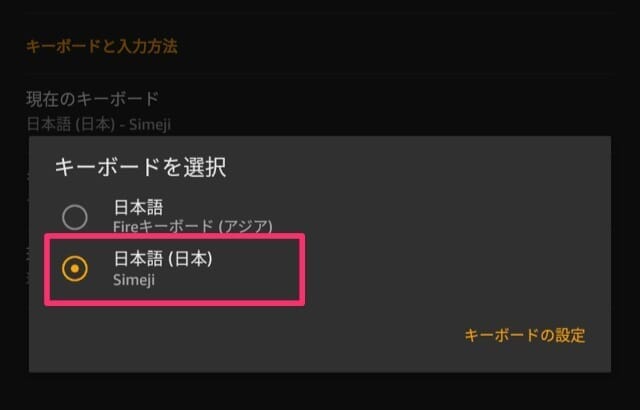
最後に、一つ前の画面で設定できる『キーボードを選択』から任意の外部キーボードアプリにチェックを入れて導入完了です!
Google日本語入力
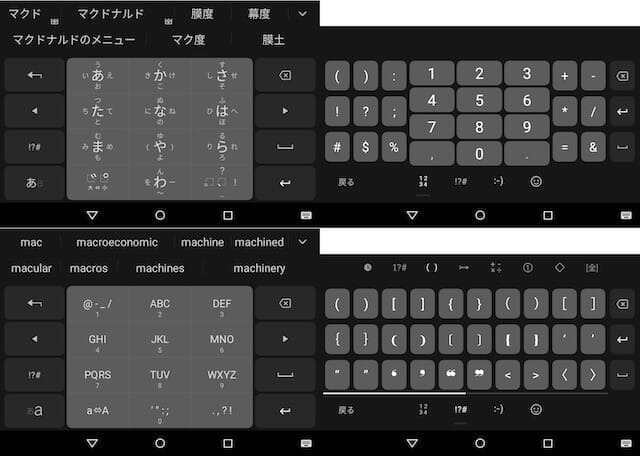
まずはお馴染みGoogle日本語入力のご紹介。Gboardではなく『Google日本語入力』というアプリなので間違えないように。
アプリの容量自体が13MB以下と小さく、全体的に動作が軽い点が最大のメリットです。
- アプリ容量が小さめ
- Googleらしい優秀な変換性能
- 動作が他のキーボードアプリに比べ軽い
- 絵文字を使わない人には神アプリ
- 片手入力対応
設定も非常にシンプルで、使い勝手も個人的には文句なし。
FireHDで使える外部アプリキーボードの中でも一番と言っていいほど動作が軽いですし、大元が検索エンジンだけあって変換候補が非常に優秀。
また、片手入力にも対応しており、左右どちらかにキーボードを寄せる事で入力しやすさが倍増します。※片手入力だと環境によっては多少動作が遅くなる可能性があるので注意。
- 拡張性が乏しい
- 日本語フリックのキーデザインが美しくない
欠点を挙げるとしたら、日本語入力を打つ際のフリック入力画面が美しくないという点と、拡張性が乏しい事。
フリック入力に慣れているユーザーからしたら、キー入力の全てを網羅しているので、い段以降の案内表示は不要なんですよね……。
また、他に紹介する外部apkキーボードと比較すると設定できる項目(デザインや外部ツール等)がかなり少なめ。言い方を変えれば、文字入力に特化したGoogleらしいシンプルなデザインと言えますが、デフォルトのキーポップアップくらいは変更させて欲しかった……。
それ以外に不満点は特にナシっ!文句なしにオススメできるキーボードアプリです。
- ケータイ配列&フリック入力&スライド入力の感度4くらい
- ハードウェアキーボードのマッピング『日本語109A』
ちなみに、Googleのキーボードアプリには超優秀な『Gboard』というキーボードアプリもありますが、こちらはFireHDにはスペック不足で動作が遅くなるのでオススメしていません。
筆者の利用環境(FireHD8 2017)で重くなっているだけかもしれないので、動作に不満が無いようだったらGboardの方がいいかもしれません。
Wnn Keyboard Lab
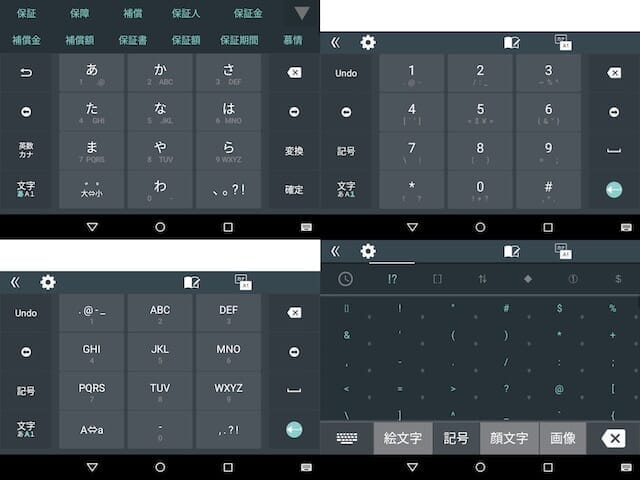
Google日本語入力に続いて紹介するキーボードアプリは『Wnn Keyboard Lab』
変換性能は弱いですが、それを補う拡張性能に優れた外部IMEです。
- Google日本語入力に比べ設定項目が多い
- 単語登録がその場で可能
- キーボードイメージ等のデザイン変更や、外部変換ツールも登録可能
- 全角・半角カタカナ、全角英字・数字などの入力ツールも完備
聞き慣れないアプリですが、多機能でかなり優秀。インターフェースもシンプルで見やすく、文句なしの高性能キーボードアプリです。シンプル過ぎて扱い辛い人も、テンキーの候補表示も設定画面で変えられるオマケ付き。
目玉は何と言っても「単語登録機能」
ネットサーフィンやテキスト入力をしている最中に、よく変換する単語があれば、キーボード画面上部からその場で単語登録が可能です。
画面上部の多機能メニューは色々ありますが、こちらも並び変え&非表示が可能。
一度並び替えるとそのままキャッシュされて表示画面が残るので、無駄な機能ボタンが動作する事もありません。
また、数は少ないですが、キーボードのデフォルトイメージをダウンロードして変える事も可能だったり、入力拡張プラグイン(辞書等)を導入できたりします。
- 「記号」キーがある
- 起動・終了時のアニメーションが少し不満
- 変換性能がFire並みに弱い
欠点を挙げると、多少Google日本語入力より動作が重くなりやすい事と、押し間違いをしやすい「記号」キーがある事。
と言っても、重くなる要因は絵文字の一覧表示のせいなので、一度「絵文字」から「画像」や「記号」に変えてしまえば同じくキャッシュされるので、大したラグにはなりません。
個人的には、キーボードの起動&終了時のアニメーションが少し不満。
起動時はどのキーボードアプリも、基本的には下からニュッと出てきて、終了時にはスッ……と閉じていくスタイルなんですが、筆者の環境ではその様な動作は見られませんでした。どちらのアニメーションもナシでパッと現れてパッと消えていく感じです。
アニメーションが無いとその分早く感じられますが、逆にラグって見える事も……。
また、Google Japanese Input等の外部変換ツールもインストール出来ることが強みなんですが、残念ながらこちらの機能は超微妙なのであまりオススメはしません。
- 外部変換ツール
- 変換中にネット上から変換候補を探し出してくれるツール。
表示まで多少ラグがあるが、新語や長い有名作品の名前などを打ちたい時に便利
というのも、変換中に『外部変換』というキーを一度押さなければ機能してくれないからです。
翻訳周りが多少残念なだけに、こちらは改善して欲しい点ですね……。
Simeji
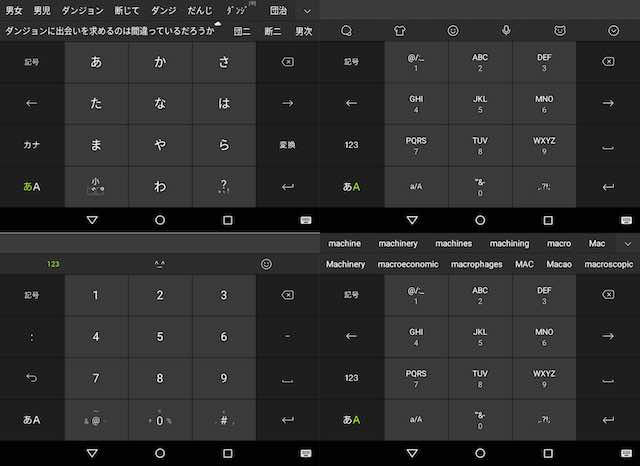
最後に紹介するのは『Simeji』
可愛らしいキノコのデザインで、iPhoneやその他Android機でもお馴染みのアプリです。
変換性能は最強クラスですが、絵文字を使わない方には非推奨です。
- 多彩な設定項目
- 女の子が喜びそうなデザインに変更可能
- クラウド超変換でGoogle超えの変換性能
- マッシュルームアプリも導入可能
- 単語登録がその場で可能
- 辞書登録が可能
- 片手入力対応
変換候補に関してもGoogleIMEに引けを取る事はなく、クラウド超変換と合わせるとGoogleさえ凌ぎます。
- クラウド超変換
- 変換中、クラウドサーバーで変換候補を探し出し、新語・流行語等も表示してくれる機能
ラグはあるものの、長いタイトル名の作品などを見つける時に楽。
クラウド超変換は、かなり有能。
検索スピードもそこまで遅く無いですし、長いタイトル名などを持つ作品や、著名人等の略称を打つだけでパッと表示される点は素晴らしいです!

着せ替えなどの多彩なデザインも豊富で、入力キーのフォントさえも変更可能。
単語登録もWnnと同じ様にその場で可能なため、欲しい変換候補が無かった場合などは、その場で登録できてしまうのも便利です。
- 常駐アプリなのでKindl e全体が少し重くなる
- 記号入力のキーが弱い
- オッサンにはキツイ
- 初期キーボード設定にバグが出るかも
カスタマイズ性が広がる分、デメリットもそれなりに……。
まず、先に紹介した二つのアプリに比べると、全体的に動作が重いです。設定やデザインを複雑にすればするほど、動作が重くなるので注意が必要。
また、若いユーザー向け仕様になっている事もあり、おじ様方にはキツイ仕様になってます。
キーフォントが可愛らしいものしか無かったり、使いもしない絵文字が変換候補の上位に来たりして、結構イライラさせられる事もしばしば。
具体的に言うと、「マクド」で変換しようとすると候補にハンバーガーとポテトとナイフ&フォーク(もしくはジュースかソフトクリーム)の絵文字がセットで付いてきたりします。こんなのおじさん、使わないよ……。
Simejiは、設定で初期キーボード起動の際に日本語か英語入力か選べる様になっていますが、筆者の環境ではこちらの設定が反映されず、全て英語入力スタートとなってしまいます。
この辺のバグや動作の重さ、常時メモリを圧迫すると言う事もあり、筆者は使用していません。
ただ、他のデバイスでSimejiに慣れてしまってる方も多そうなので、どうしても使いたい方は以下の設定項目を変えてみて使用してみてください。
- ポップアップ等のアニメーションをOFF
- 校正機能をOFF
- 音声入力を全てOFF
- 通知をOFF
- 『学習しない・通信しない設定』のうち、ログ情報と検索サジェストをOFF
必要が無いと感じた機能はOFF推奨。多少重さは改善するかと思います。
あとがき
前々から思うんですが、デバイスに標準で付いているキーボードアプリって、どうして決まって変換性能が弱いんですかね……。
特にFireHD標準のFireキーボードに関しては、四暗刻ですら候補として外されているので、かなりイライラされる方も多いのでは無いでしょうか。
ただ、立ち上がりの動作だけは速いので、基本的に低スペックなFireHDにはうってつけ。上記の外部アプリを一通り試してみて、やっぱりFireキーボードでいいや、って方も多いと思います。
変換性能と動作の速さを吟味して、結局僕が最終的に選んだのは『Google日本語入力』でした。
変に絵文字も表示されませんし、現状では満足しています。後はフリックデザインだけ何とか出来れば良いんですが……。
もしこちらのデザインを変更出来る方法を知っている方がいらっしゃれば、ぜひコメントで。

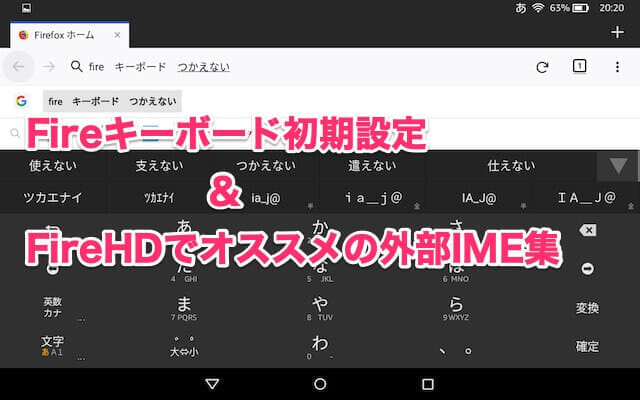



コメント